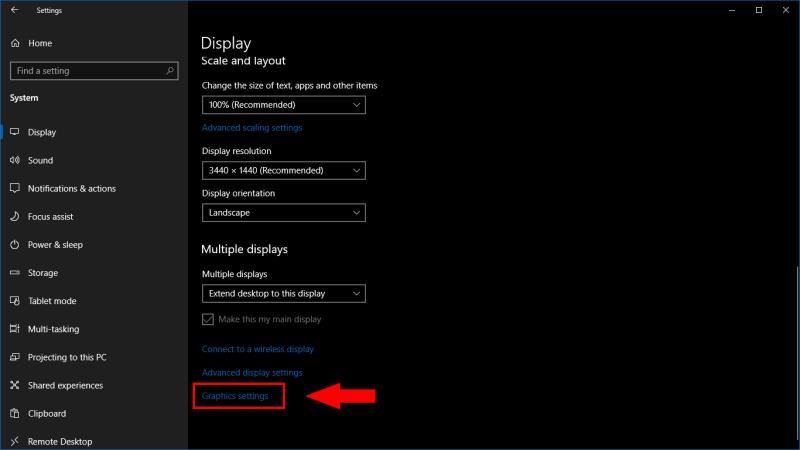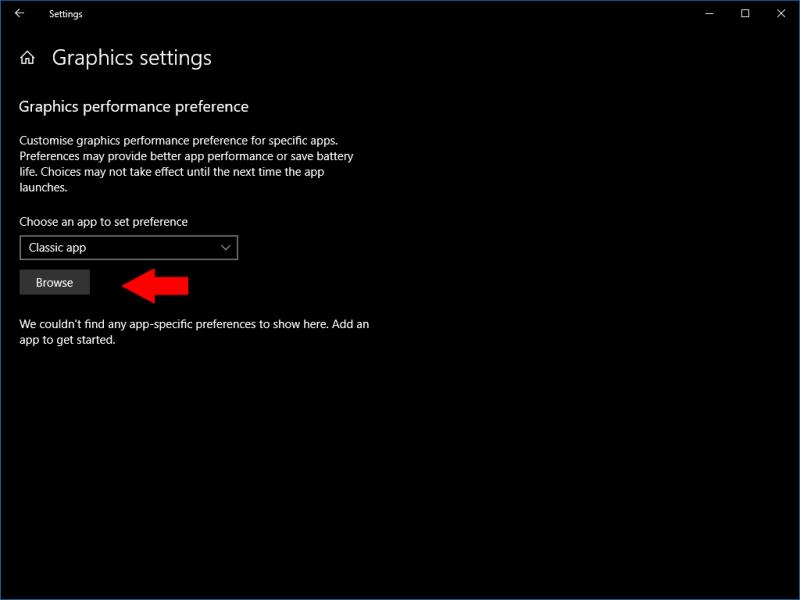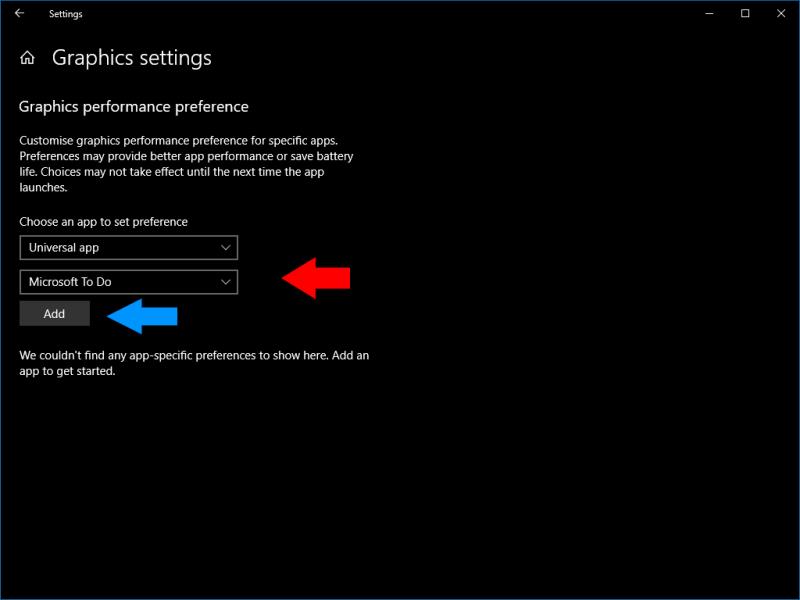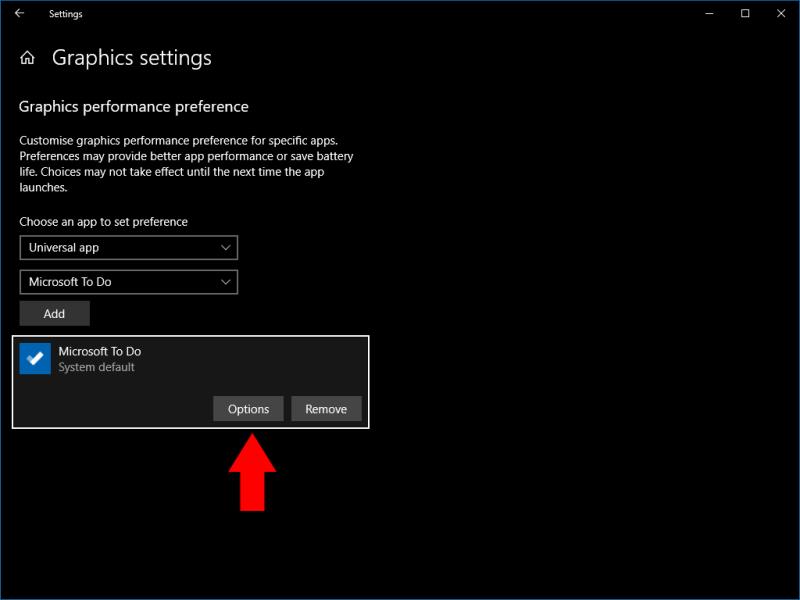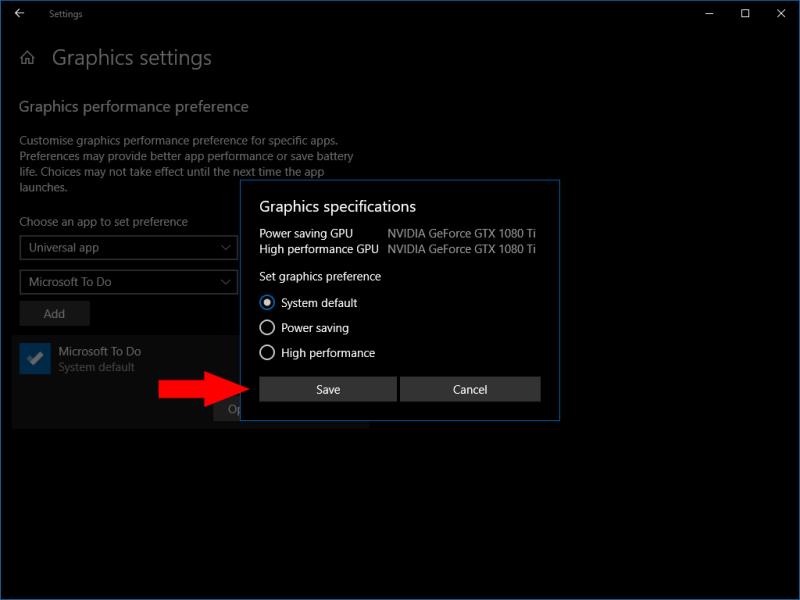Για να αλλάξετε τις ρυθμίσεις απόδοσης γραφικών για μια εφαρμογή:
Εκκινήστε την εφαρμογή Ρυθμίσεις.
Μεταβείτε στο Σύστημα > Οθόνη > (κύλιση προς τα κάτω) > Ρυθμίσεις γραφικών.
Αναζητήστε μια εφαρμογή Classic ή Universal για να ορίσετε προτιμήσεις.
Κάντε κλικ στην εφαρμογή που προστέθηκε στη λίστα και πατήστε Επιλογές.
Επιλέξτε τη λειτουργία απόδοσης που προτιμάτε και πατήστε "Αποθήκευση".
Τα Windows 10 σάς επιτρέπουν να προσαρμόζετε τις ρυθμίσεις απόδοσης γραφικών ανά εφαρμογή. Αυτό σας επιτρέπει να διαμορφώσετε ορισμένες εφαρμογές για καλύτερη απόδοση, ενώ βελτιστοποιείτε άλλες για βελτιωμένη διάρκεια ζωής της μπαταρίας. Οι επιλογές είναι ιδιαίτερα χρήσιμες σε συσκευές με ενσωματωμένα και αποκλειστικά τσιπ γραφικών, καθώς μπορείτε να περιορίσετε τις εφαρμογές χωρίς απαιτήσεις μόνο στον ενσωματωμένο επεξεργαστή χαμηλής κατανάλωσης.
Ανοίξτε την εφαρμογή Ρυθμίσεις από το μενού Έναρξη και κάντε κλικ στην κατηγορία "Σύστημα". Κάντε κύλιση στο κάτω μέρος της σελίδας "Εμφάνιση" που εμφανίζεται. Κάντε κλικ στο σύνδεσμο "Ρυθμίσεις γραφικών".
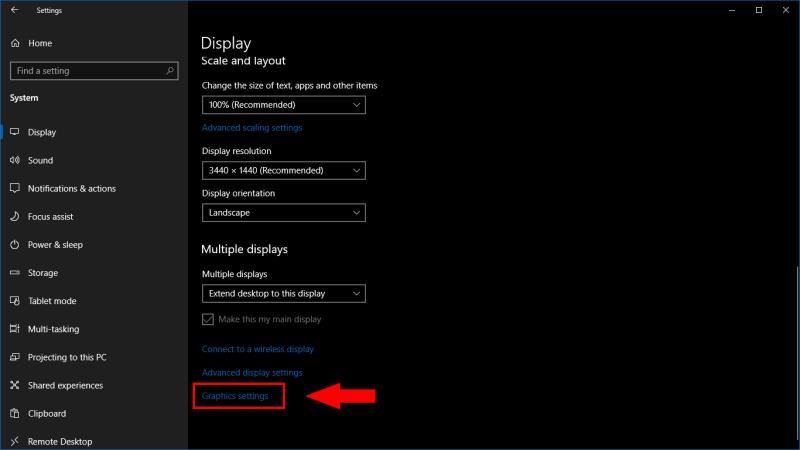
Αυτή η οθόνη εμφανίζει μια λίστα με όλες τις διαμορφώσεις απόδοσης για συγκεκριμένες εφαρμογές που έχετε εκχωρήσει. Η λίστα θα είναι κενή εάν δεν έχετε χρησιμοποιήσει ποτέ αυτές τις επιλογές στο παρελθόν.
Για να καταχωρίσετε μια νέα προτίμηση για μια εφαρμογή, θα πρέπει πρώτα να επιλέξετε εάν η εφαρμογή είναι "κλασική" ή "καθολική". Το Universal αναφέρεται σε εφαρμογές που είναι εγκατεστημένες από το Microsoft Store, ενώ οι κλασικές εφαρμογές είναι παραδοσιακά προγράμματα επιτραπέζιου υπολογιστή των Windows. Επιλέξτε τον σωστό τύπο από το αναπτυσσόμενο μενού που εμφανίζεται.
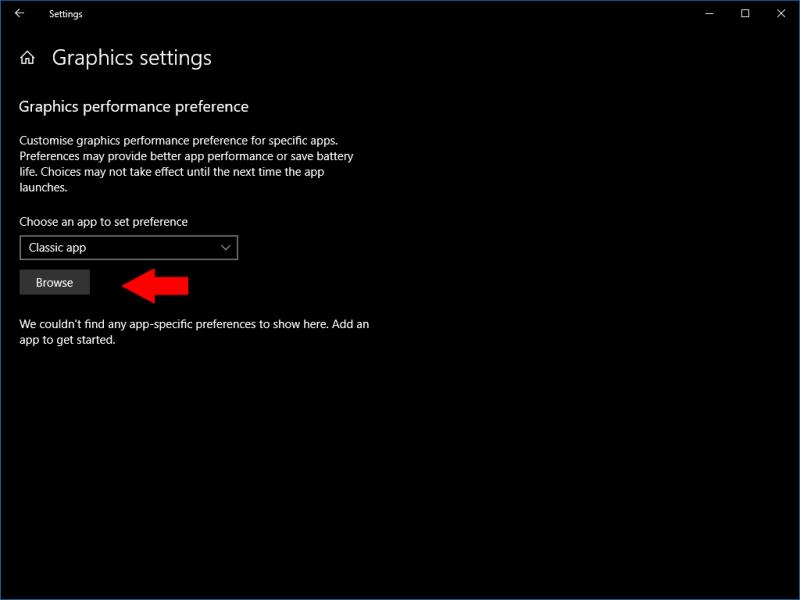
Για τις κλασικές εφαρμογές, θα χρειαστεί να περιηγηθείτε με μη αυτόματο τρόπο στο εκτελέσιμο αρχείο του προγράμματος (ένα .exe). Πιθανότατα θα το βρείτε στο C:Program Files ή στο C:Program Files (x86).
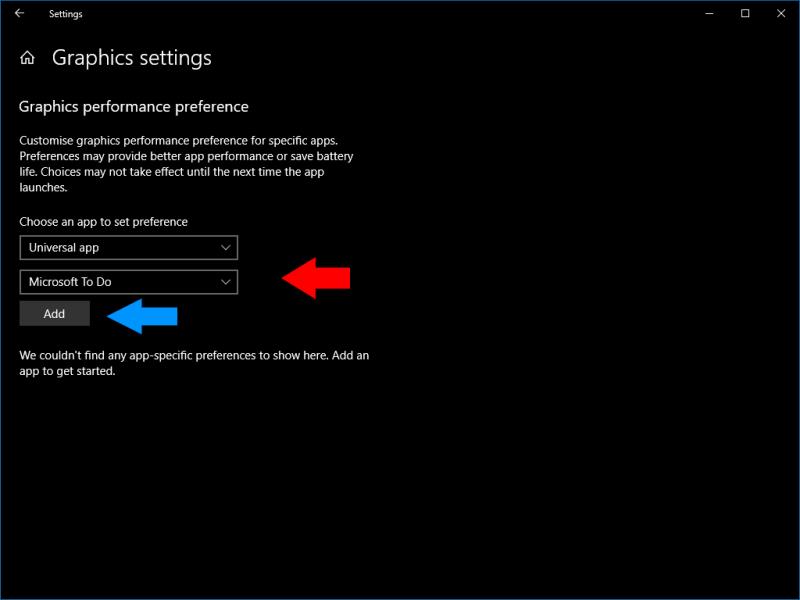
Όταν επιλέγετε μια καθολική εφαρμογή, θα εμφανιστεί ένα δεύτερο αναπτυσσόμενο μενού. Αυτό περιέχει μια λίστα με όλες τις εφαρμογές του Microsoft Store στο σύστημά σας. Μπορείτε να επιλέξετε γρήγορα την εφαρμογή για την οποία θέλετε να ορίσετε προτιμήσεις. Κάντε κλικ στο κουμπί "Προσθήκη" για να το εισαγάγετε στη λίστα.
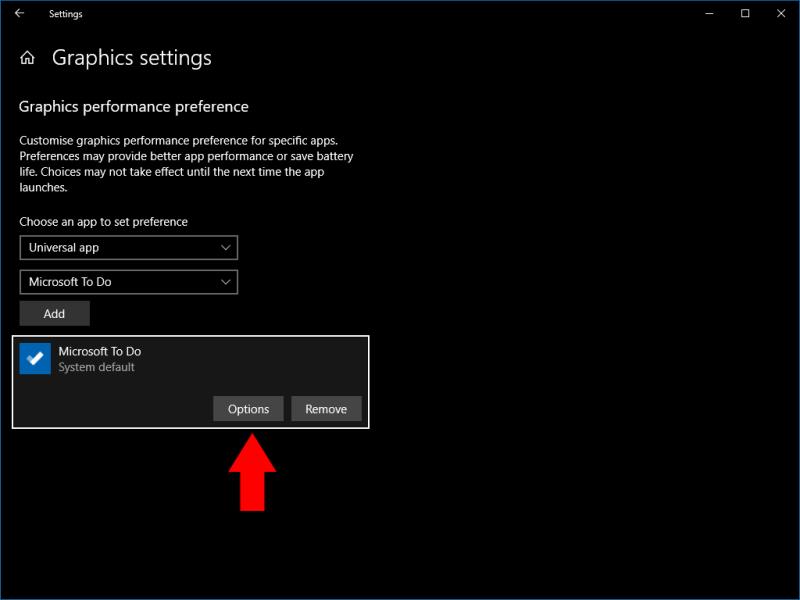
Από προεπιλογή, όλες οι εφαρμογές έχουν ρυθμιστεί ώστε να έχουν τη ρύθμιση απόδοσης "Προεπιλογή συστήματος". Για να το αλλάξετε αυτό, κάντε κλικ σε μια εφαρμογή στη λίστα και, στη συνέχεια, πατήστε το κουμπί "Επιλογές" που εμφανίζεται.
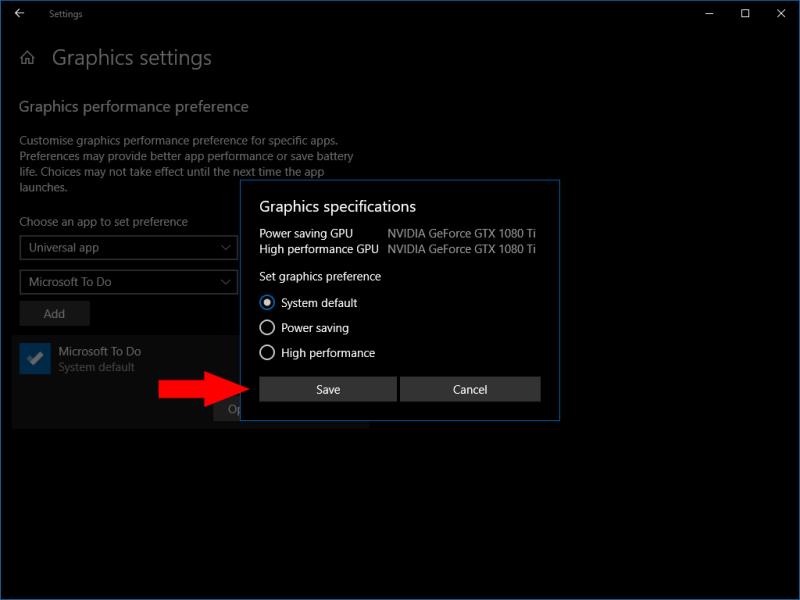
Μπορείτε να αντιστοιχίσετε σε μια εφαρμογή γραφικά προεπιλογής, εξοικονόμησης ενέργειας ή υψηλής απόδοσης. Γενικά, οι απλές εφαρμογές θα εκτελούνται χωρίς προβλήματα στη λειτουργία εξοικονόμησης ενέργειας. Η υψηλή απόδοση θα πρέπει να χρησιμοποιείται με πιο απαιτητικές, γραφικά πολύπλοκες εφαρμογές, όπως παιχνίδια και streamers βίντεο.
Σε συσκευές με πολλές GPU, η λειτουργία υψηλής απόδοσης θα εκχωρήσει την αποκλειστική κάρτα γραφικών στην εφαρμογή. Αυτό θα επιτρέψει στην εφαρμογή να εκτελείται με τον υψηλότερο δυνατό ρυθμό καρέ, αν και θα καταναλωθεί περισσότερη ισχύς. Η λειτουργία εξοικονόμησης ενέργειας θα περιορίσει την εφαρμογή στο ενσωματωμένο τσιπ γραφικών της συσκευής σας, το οποίο καταναλώνει λιγότερη ενέργεια, αλλά συνήθως έχει περιορισμένη απόδοση.